Enlisted что это за программа и нужна ли она на windows 10

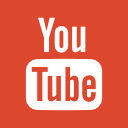
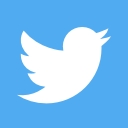
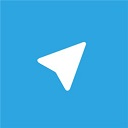
РЕЛИЗЫ КИНО
| Быстрее пули | 05.08.2022 |
| После 4. Долго и счастливо | 25.08.2022 |
| Клерки 3 | 13.09.2022 |
| Хэллоуин заканчивается | 14.10.2022 |
| Черный Адам | 20.10.2022 |
| Черная пантера: Ваканда навеки | 10.11.2022 |
| Аватар 2 | 15.12.2022 |
РЕЛИЗЫ ИГР
| Gotham Knights | 21.10.2022 |
| Call of Duty: Modern Warfare II | 28.10.2022 |
| Skull and Bones | 08.11.2022 |
| God of War: Ragnarok | 09.11.2022 |
| Goat Simulator 3 | 17.11.2022 |
| The Dark Pictures: The Devil in Me | 18.11.2022 |
| The Callisto Protocol | 02.12.2022 |
ПОСЛЕДНИЕ КОММЕНТАРИИ
Ностальгия по былым сражениям — сетевой шутер Enlisted
Михаил Королев | 12.11.2020, 16:50
Обзор Enlisted | ПРЕЖДЕ ЧЕМ ИГРАТЬ

Автор
Email: [email protected]
На рынке сетевых шутеров представлено большое количество игроков, большая часть из которых ничем не выделяется на фоне конкурентов, но есть проекты, которые выглядят весьма перспективно.
Сегодня в наших руках оказался проект от Gaijin Entertainment — сетевой шутер Enlisted. Игра сейчас находится на стадии закрытого бета-тестирования, так что некоторые особенности еще будут дорабатываться и улучшаться. Мы провели в Enlisted несколько игровых сессий и готовы рассказать, что же это за игра и стоит ли тратить на нее свое время.
Начнем, наверно, с самого очевидного. Каждый, кто знаком с серией Battlefield, наверняка будет сравнивать Enlisted именно с ней. Мы поступим также, ведь так проще понять, что перед вами за шутер. Причем, как только мы попали в первый бой, перед глазами тут же поплыли флэшбэки былых сражений.
Enlisted представляет собой неторопливый по современным меркам онлайн-шутер, где на одной карте сражаются две противоборствующие стороны — СССР и Ось. Помимо пехоты на карте можно встретить и технику, но в крайне ограниченном количестве.

В первых сражениях большинство игроков бегали с различными карабинами, винтовками Мосина, снайперками, изредка встречались автоматы. Отсюда и размеренный темп боя — не так просто нестись сломя голову в толпу врагов, когда тебя положат во время первой же перезарядки.
Анимации, к слову, тоже напоминают “старые” части Battlefield — когда персонаж залезает на край окопа или другую возвышенность, это ощущается всем телом, как он взбирается. Зачастую преодолевать расстояния придется ползком и это тоже воспринимается как довольно тяжелое занятие. Конечно, есть и явные баги, как, например, застревания при выпрыгивании из окна или вскарабкивание по лестнице — вертеть камерой в процессе не стоит, с большой вероятностью персонаж упадет вниз. Наверняка, все это поправят к релизу, но пока приходится играть с учетом этих особенностей и не соваться в окно, если за ним может оказаться враг. Можно застрять и получить закономерную пулю.
Убивают здесь, к слову, не всегда с одного попадания, если не из снайперки, конечно. Всегда есть шанс вылечиться. А вот баллистика, похоже, попроще. На дальние дистанции мы еще не поняли, как стрелять результативно, но, похоже, пули летят не по такой сложной траектории, как это всегда было в Battlefield. Зато режимы игры вполне знакомы, это и захват точек на карте, а также режим штурма, когда одна команда должна по-порядку захватить несколько целей, а противники стараются всеми силами им помешать.

Графически игра выглядит приятно и идет с хорошим фпс даже на средних машинах. Стоит отметить, что, похоже, в Enlisted есть кросс-плей, как минимум с PS4, так как нередко мы встречали игроков с соответствующим значком PlayStation около ника. Таким образом, вы всегда можете играть с друзьями, кто предпочитает настольному компьютеру консоль.
Ну и главная особенность Enlisted, это прокачка и формирование отрядов. В отличие от Battlefield, да и любой другой похожей игры, тут вы на поле боя находитесь не в одиночку. С вами в отряде всегда есть еще несколько бойцов под управлением ботов. Вы можете отдавать им приказы, мы правда встретили только команду “охранять точку”.
Но куда важнее, что возрождаться вы можете в рамках отряда, пока бойцы в нем не будут выведены из строя, затем придется выбирать другой отряд, пока на этом пройдет кулдаун. У каждого отряда есть особенность и специализация, это либо пехота, либо снайперы, либо же танкисты. Каждый отряд игрок формирует сам, открывая новых солдат, прокачивая их и формируя свои сетапы отрядов.
Со временем можно увеличить количество бойцов в каждом отряде или дать его членам больше перков. Помимо прочего, оружие также нужно открывать со временем, в самом начале каждой кампании, будь то кампания за СССР или же за Ось, у бойцов с собой может быть лишь одна винтовка или автомат, граната и нож. Остальные слоты придется разблокировать, а потом еще открыть для них соответствующую пушку.

Подводя итог, всем, кто ностальгирует по старым частям Battlefield, крайне советуем попробовать. Да, в нюансы придется вникать, изучать прокачку, но так было и в вышеназванной “батле”. Пока же проект выглядит весьма перспективным и интересным, в котором можно провести с друзьями не один вечер.
Источник: pluggedin.ru
Enlisted что это за программа и нужна ли она на windows 10
![]()
![]()
![]()
Enlisted — это MMO-шутер для PC и Xbox Series X|S, действие которого происходит во время Второй мировой войны, где вы выступаете в роли командира пехотного отделения, экипажа танка или пилота самолета. Оружие, форма солдат, внешний вид и возможности техники в игре соответствуют историческим фактам.
Каждый отряд состоит из нескольких солдат, которых можно обучить, снабдить новым оружием и предметами, а затем повести в бой. Вы управляете одним солдатом напрямую, а другими солдатами управляет искусственный интеллект, который подчиняется вашим приказам. Вы можете переключаться между солдатами и оставаться в наиболее интересной точке боевых событий после того, как часть вашего отряда будет разбита.
В сражениях Enlisted одновременно участвуют десятки отрядов с различными специализациями. Это обеспечивает максимальную плотность и зрелищность сражения при сохранении высокого вклада каждого участника в победу команды. Пехота, бронетехника и авиация сражаются вместе, и вы можете попробовать себя в нескольких ролях всего за одну игровую сессию.
Особенности игры
Масштаб:
В каждом сражении участвуют сотни солдат, бронетехники и самолетов, что отражает масштаб исторических сражений, таких как высадка на Омаха Бич и т.д.
Реализм:
Игра дает ощущение участия в реальном военном сражении, воссоздает атмосферу Второй мировой войны и тщательно прорабатывает детали.
Разнообразие:
В одном и том же сражении вы можете расчищать окоп с помощью огнемета, играть за наводчика миномета, прорывать оборону на танке и прикрывать союзников с воздуха на самолете.
Битва Японии и США за Тихий океан началась в Enlisted
Армия Японии впервые представлена в Enlisted, а вместе с ней — и уникальные оружие и техника, которые она использовала
Источник: gaijinent.com
Деинсталляторы для Windows 10
Привет, друзья. В этой публикации рассмотрим деинсталляторы для Windows 10. Деинсталляторы – это программы для удаления программ. Windows 10 имеет штатные средства для удаления программ, но, как вы наверняка знаете, предлагаемый самой операционной системой способ деинсталляции не совсем корректный. Он не предусматривает механизм зачистки остатков удаляемых классических программ.
А это ведёт к захламлению диска С, и в некоторых случаях может быть чревато проблемами при повторной установке этих же программ. Механизм зачистки остатков предусматривают не все, но многие сторонние программы-деинсталляторы. Плюс к этому, они могут предложить многие полезные сопутствующие возможности. Давайте рассмотрим, какой у деинсталляторов может быть функционал. И давайте рассмотрим сами программы этого типа – 7 лучших бесплатных.
Деинсталляторы для Windows 10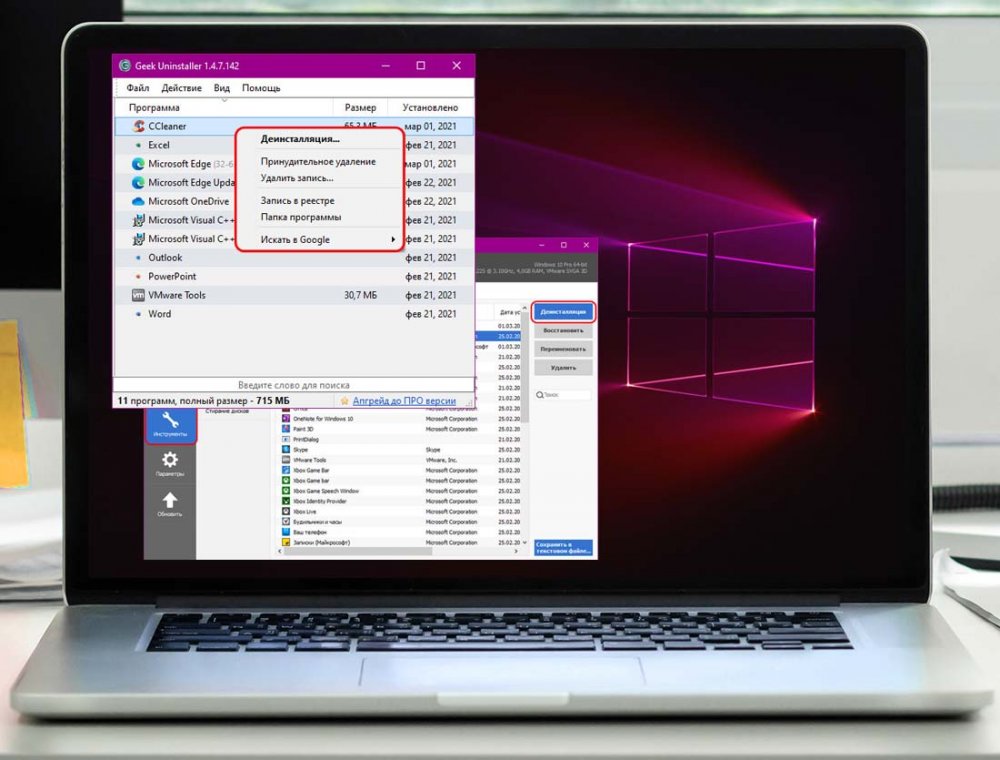
Друзья, в штате Windows 10 есть аж два механизма удаления программ – классический, реализованный в панели управления, и современный, реализованный в системном приложении «Параметры». В первом удаляются только классические программы Win32, во втором можем удалять и классические программы, и современные универсальные UWP-приложения.
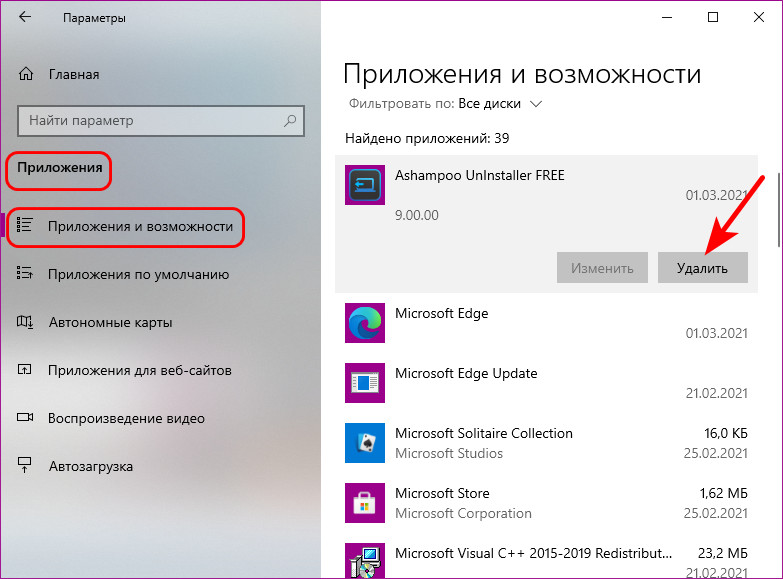
Оба системные деинсталлятора бедны в плане функционала: предусматривают только стандартное удаление, нет ни пакетной деинсталляции, ни зачистки остатков софта, ни решения вопроса в случае повреждения исполняемого файла удаления, ни прочих сопутствующих деинсталляции возможностей. Такие возможности нужно искать в сторонних программах-деинсталляторах. Что это за возможности? Вот какой годный функционал может быть в составе сторонних деинсталляторов:
Зачистка остатков удаляемых программ – это выполняемый после стандартного удаления программ Win32 процесс сканирования операционной системы Windows на предмет поиска остатков удалённых программ, коими могут быть папки, файлы, записи в системном реестре. Способ деинсталляции с зачисткой остатков позволяет выполнить корректное удаление из Windows программ Win32.
При стандартном удалении программ на диске С могут оставаться их кэш данных, настроечные и рабочие файлы, файлы проектов, ключи реестра Windows и т.п. Остатки, во-первых, захламляют диск операционной системы. Во-вторых, могут привести к проблемам при повторной установке этих программ. Например, если вы захотите переустановить программу из-за сбоя её работы, установившись по новой, она подхватит имеющиеся в системе ключи реестра, кэш данных, настройки, профили, и вы получите те же проблемы, из-за которых переустанавливали программу. А может быть так, что, если не зачистить остатки, программа не захочет устанавливаться по новой и будет выдавать вам сообщение, мол, она уже установлена в системе.
Принудительное удаление – функция, проводящая деинсталляцию в принудительном порядке, если не отработало стандартное удаление программы. Не отработать таковое может вследствие отсутствия или повреждении файлов деинсталляции в составе данных программы (обычно это файлы uninstall.exe или unins000.dat). Функция принудительного удаления выслеживает принадлежащие программе файлы и записи в системном реестре и удаляет их. Крайне полезная функция на случай внедрения в Windows рекламного или прочего мусорного ПО с невозможностью удаления стандартным образом. Иногда её можно использовать для уничтожения устаревших и ошибочных записей ранее удалённых программ.
Слежение за установкой программ – функция, предназначенная для максимально эффективной зачистки остатков удаляемых программ. Будучи применённой в процессе установки программ, функция обнаруживает все системные изменения в процессе такой установки и фиксирует разницу в изменениях. И при удалении программы, основываясь на зафиксированных сведеньях, начисто убирает из Windows все данные этой программы.
Пакетное удаление – возможность комплексного удаления за один раз нескольких программ. Полезная функция для любителей удалять предустановленные UWP-приложения при переустановке Windows 10.
Ну а теперь, друзья, давайте рассмотрим семёрку бесплатных программ-деинсталляторов в составе с некоторыми или даже всеми этими функциями.
Geek Uninstaller
Geek Uninstaller – небольшой легковесный деинсталлятор, простой, портативный, работает очень шустро. Но при всей своей простоте и лёгкости предусматривает удаление программ с зачисткой остатков и функцию принудительной деинсталляции. Из прочих функций: открытие папок установки программ и их записей в системном реестре, удаление записей о программах в реестре, поиск о них сведений в Google. Работает только с классическим софтом Win32.
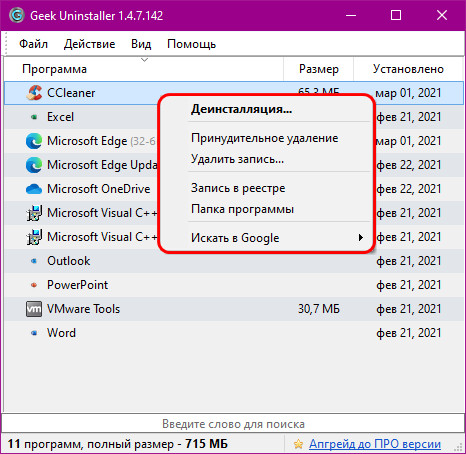
Друзья, если вы ищите оптимальный деинсталлятор – чистящий остатки, при этом простой, быстрый, без лишней перегрузки функционалом, останавливайтесь на Geek Uninstaller. Если же вам надо больше, давайте смотреть далее. А далее предлагаю рассмотреть деинсталляторы для Windows 10 в составе комплексных программ для чистки и оптимизации системы.
CCleaner
Деинсталлятор есть в составе известнейшего в мире бесплатного чистильщика-оптимизатора Windows – CCleaner. Сам деинсталлятор не предусматривает процедуру зачистки остатков удаляемых программ, но основными функциями CCleaner являются чистка места на диске С и системного реестра.
Расчёт создателей чистильщика-оптимизатора, видимо, идёт на то, что все остатки удалённых программ будут комплексно убираться в процессе чистки диска и реестра. Деинсталлятор CCleaner един и для классического софта Win32, и для UWP-приложений Windows 10. Также в составе чистильщика-оптимизатора есть инструмент управления браузерными расширениями – их включения/выключения и удаления. Из возможностей непосредственно деинсталлятора: удаление и переименование записей о программах в реестре, сохранение списка установленного в системе софта в текстовый файл.
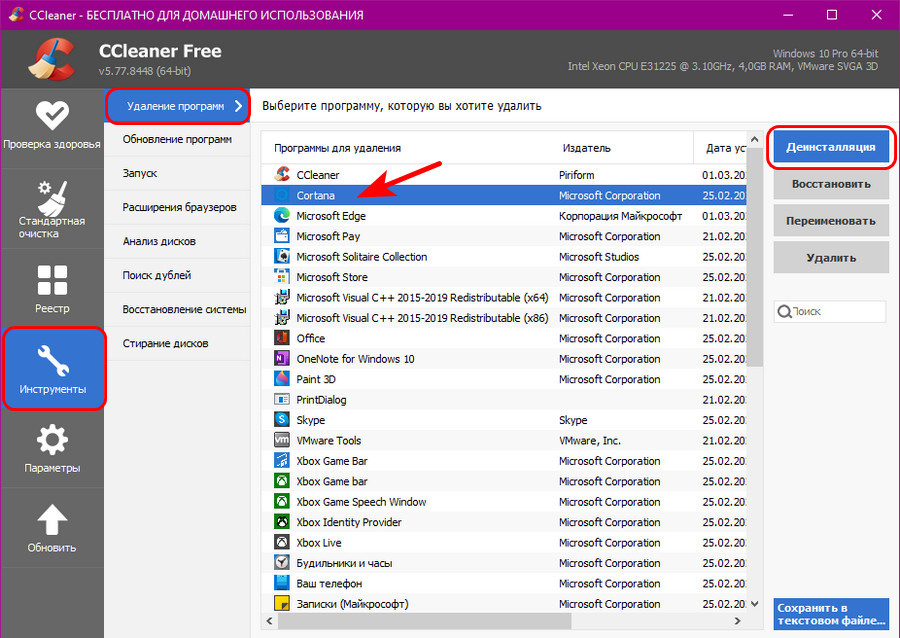
У CCleaner не совсем корректный метод деинсталляции, зато быстрый. Ну и, работая с CCleaner, в довесок к деинсталлятору получаем массу функций по обслуживанию Windows. Обо всех этих функциях, кто не знаком с этим чистильщиком-оптимизатором, читаем в статье сайта «CCleaner – самый популярный чистильщик и оптимизатор Windows».
Glarysoft Absolute Uninstaller
Glarysoft Absolute Uninstaller — быстрый и простой деинсталлятор, работает только с софтом Win32. Предусматривает зачистку остатков удаляемых программ, но эта зачистка проходит скрыто от пользователя, продукт нацелен на обывателя и не нагружает его лишней информацией. Из возможностей: каталогизация программ по категориям больших (занимаемых много места на диске), редко используемых, недавно установленных, изменение и удаление записей о программах в реестре. Предусматривает пакетное удаление софта.
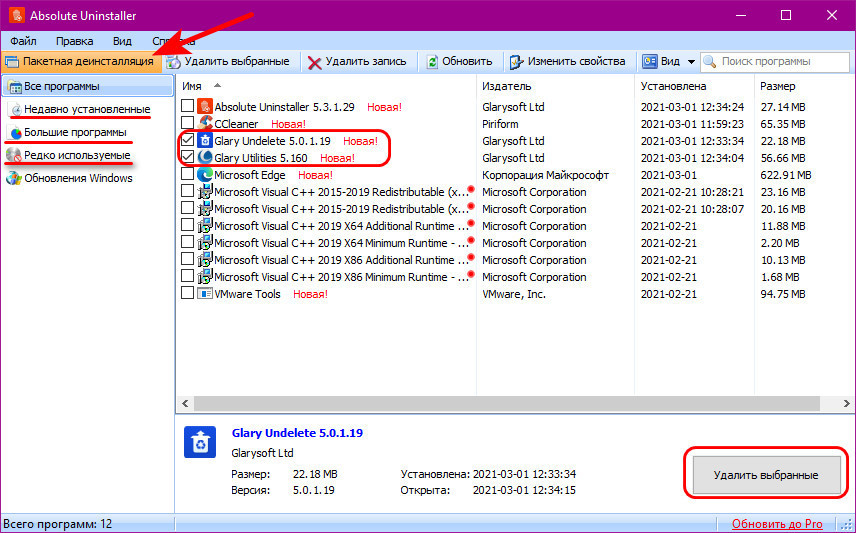
Absolute Uninstaller можно использовать как отдельную программу, а можно в составе комплексного чистильщика-оптимизатора Glary Utilities 5.
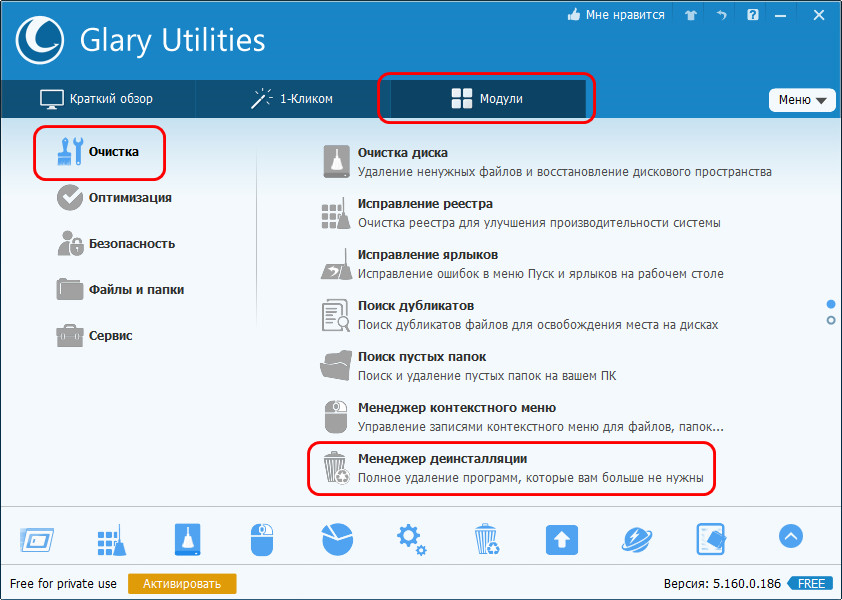
Wise Program Uninstaller
Wise Program Uninstaller – современный функциональный деинсталлятор с зачисткой остатков удаляемых программ. Работает и с классическим софтом Win32, и с современными UWP-приложениями. Предусматривает принудительное удаление софта: у Wise Program Uninstaller есть функция «Умное удаление», её нужно использовать при повреждении файлов деинсталляции.
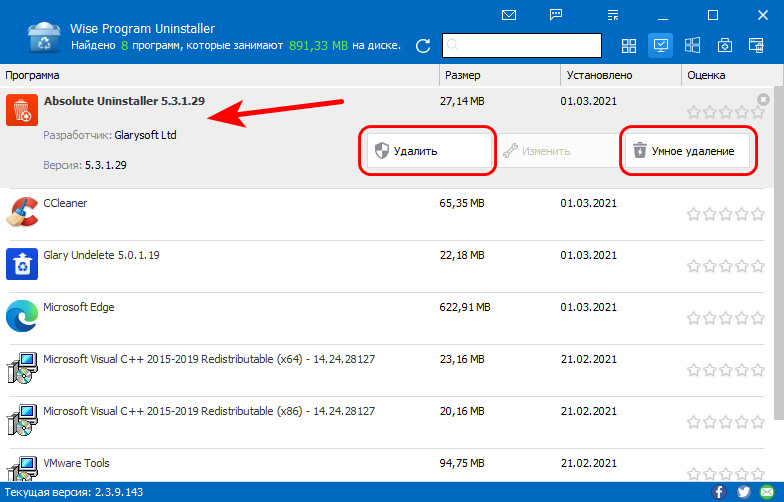
И есть функция ручного удаления, которая удаляет остатки программ в их папках установки по ключевым словам остаточных файлов.
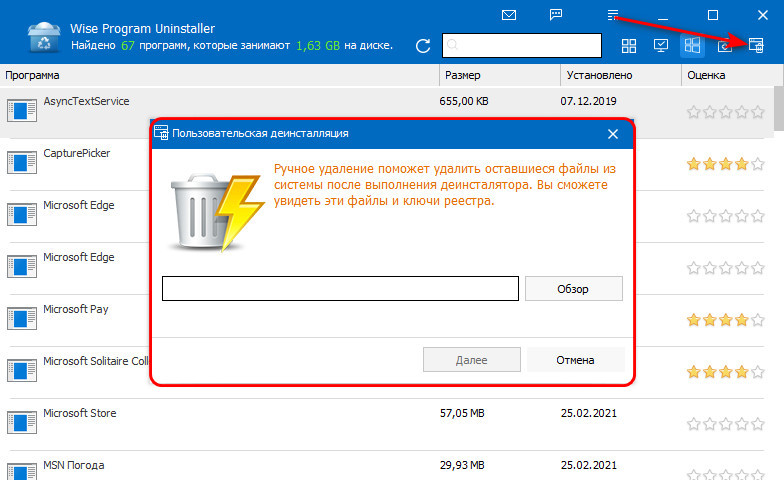
Из прочих возможностей: сохранение списка установленного софта в текстовый файл, открытие папок установки программ и их записей в системном реестре, удаление записей о программах в реестре, поиск о них сведений в Google. Wise Program Uninstaller можно использовать как отдельную программу, а можно в составе комплексного чистильщика-оптимизатора Wise Care 365.
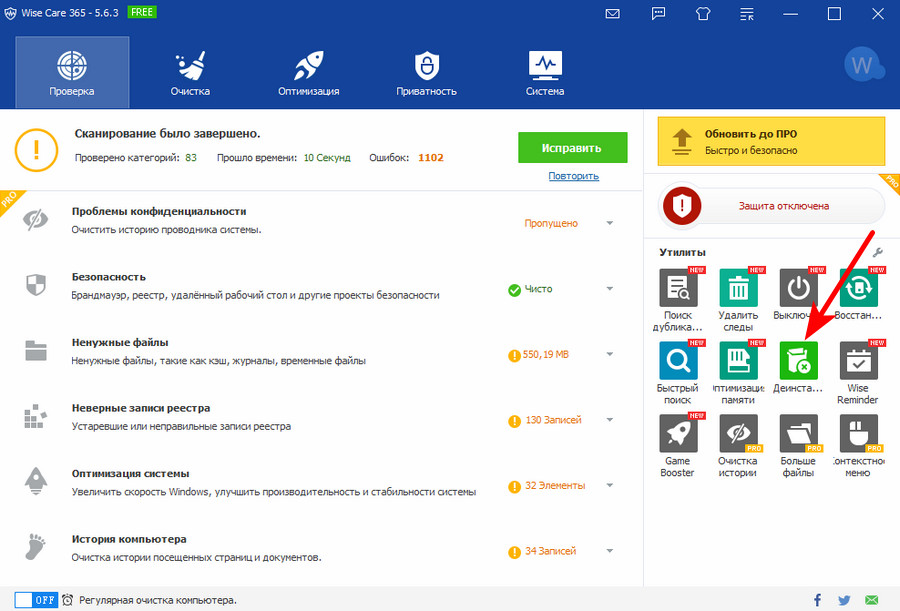
И об этом чистильщике-оптимизаторе у нас есть на сайте статья-обзор – «Оптимизатор Wise Care 365».
Теперь, друзья, давайте посмотрим на функциональные бесплатные деинсталляторы для Windows 10.
Ashampoo Uninstaller Free
Ashampoo Uninstaller Free – серьёзный функциональный деинсталлятор. Для работы с ним придётся зарегистрировать программную учётную запись Ashampoo, она даёт право на использование бесплатной лицензии деинсталлятора. Работает он и с классическим софтом Win32, и с UWP-приложениями Windows 10. Зачищает остатки при деинсталляции, предусматривает рейтинг программ, ищет о них информацию в Интернете, по некоторым может отправлять на их официальные сайты, создаёт список установленного софта в HTML-формате и т.п.
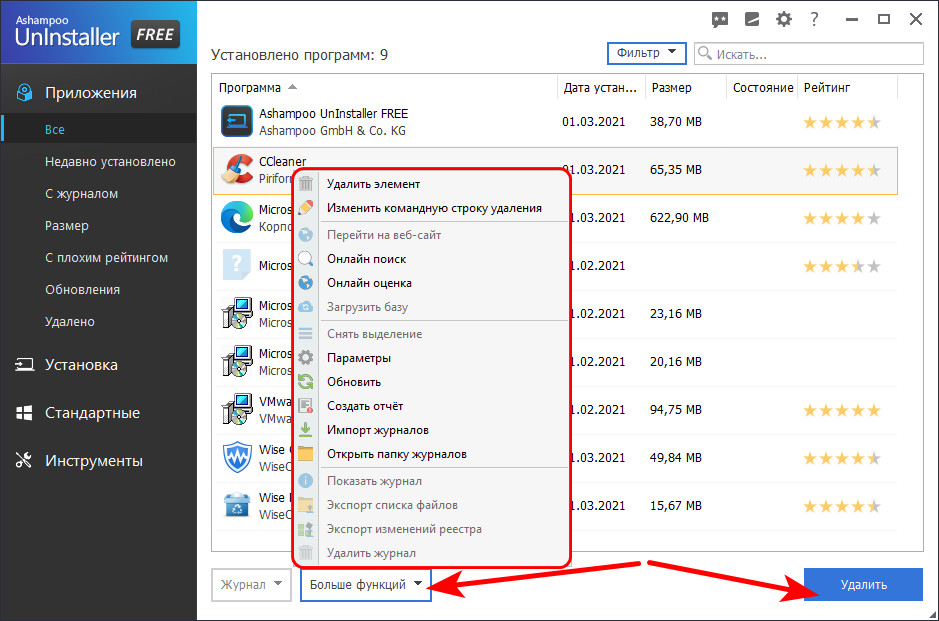
Ashampoo Uninstaller Free – один из немногих бесплатных деинсталляторов с функцией слежения за установкой программ. Есть несколько чистяще-оптимизирующих функций – чистка браузеров, менеджер автозагрузки, менеджер служб Windows, редактор ассоциаций файлов, шредер файлов, компонент управления архивами (резервными копиями, созданными штатным функционалом Windows).
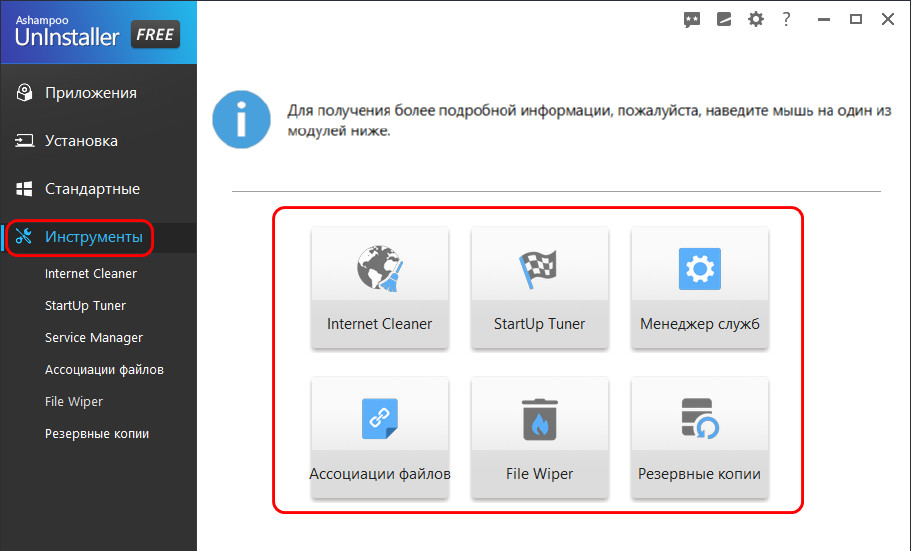
Revo Uninstaller
Revo Uninstaller – ещё один серьёзный функциональный деинсталлятор. Удаляет как классический софт Win32, так и UWP-приложения Windows 10.
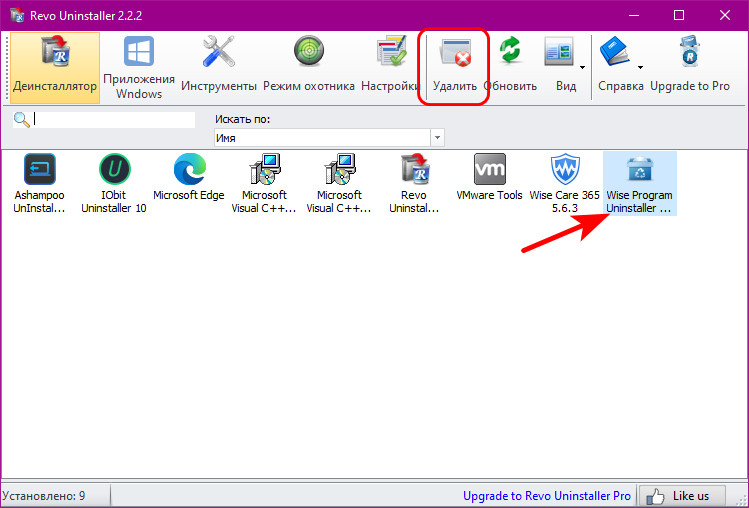
Зачистку остатков удаляемых программ может проводить с разными режимами сканирования Windows на предмет выявления этих остатков – безопасный (простой), умеренный и продвинутый (долгий, с глубоким сканированием).
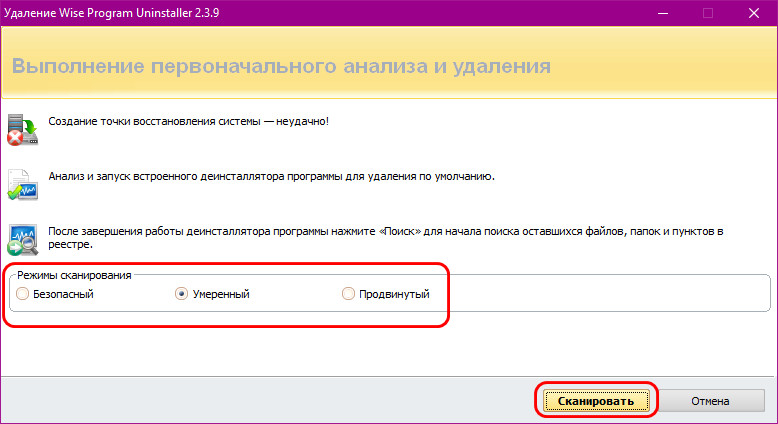
Функция слежения за установкой программ есть только в платной версии Revo Uninstaller, зато даже в бесплатной версии есть такая примечательная функция, как режим охотника. Она позволяет нам «охотиться» за ненужными программами в операционной системе – за их окнами, виджетами, панелями, ярлыками и т.п. При активации режима охотника на экране появляется прицел, который мы можем навести на те самые окна, виджеты, панели, ярлыки и узнать свойства их файлов запуска, поискать по ним информацию в Интернете, завершить их процессы, открыть папку причинной их программы и деинсталлировать её.
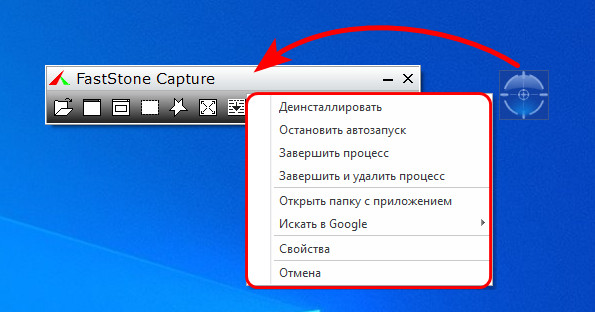
IOBit Uninstaller
IOBit Uninstaller – современный, стильный, да ещё функциональный деинсталлятор. Работает с классическим софтом Win32, универсальными UWP-приложениями, браузерными расширениями и надстройками. Есть пакетный режим удаления программ.
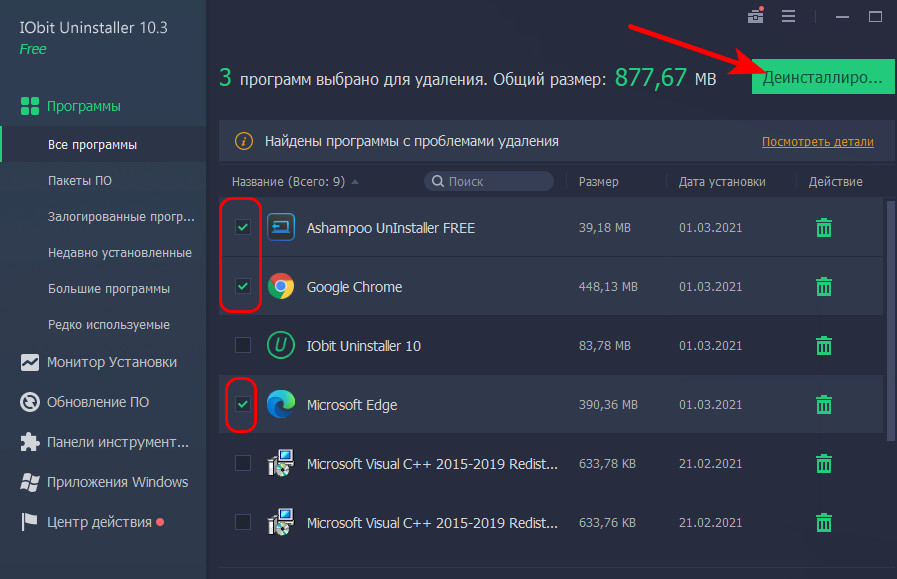
Деинсталляцию проводит с зачисткой остатков, их поиск и удаление можно настроить автоматически. Имеет встроенный шредер файлов, позволяющий выполнять удаление остатков с зачисткой их файлов на жёстком диске. Но это возможности только платной редакции программы Pro, в бесплатной редакции программы сможем выполнять только обычную деинсталляцию. Перед удалением программ может создавать точку восстановления Windows 10.
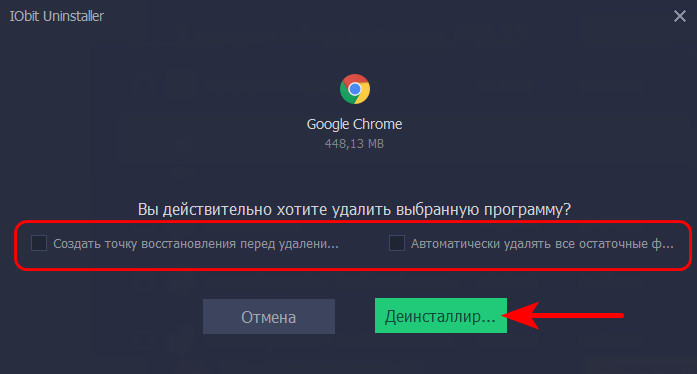
Предусматривает функцию слежения за установкой программ, её можно использовать вручную при установке отдельных программ, а можно настроить работать автоматически. По этому деинсталлятору у нас есть отдельный обзор – «Как удалить программу с компьютера с помощью IObit Uninstaller».
Вот такие, друзья, годные бесплатные деинсталляторы для Windows 10 у меня получилось собрать в комплексный обзор. Если знаете другие, делитесь информацией в комментариях, отмечайте, чем приглянулись они вам.
Источник: remontcompa.ru
Enlisted что это за программа и нужна ли она на windows 10
торрент обновлен — 13-12-2022, 20:34

Если вам нужна операционная система для слабого компьютера? Обратите внимание на сборку Windows 10 x64 Enterprise LTSB 2022 Lite версия от Elgujakviso предназначена специально для этой цели. Стабильная и быстрая ОС обеспечит высокую производительность и позволит комфортно работать с железом, которое отвечает самым минимальным требованиям.
Автор предупреждает, что Виндовс 10 Корпоративная 1607 64 бит не может быть использована для игр, выпущенных в ближайшие пару лет и последних версий профессионального софта типа Photoshop. Но для таких целей в любом случае требуются серьёзные аппаратные ресурсы.
В легкой Windows 10 Enterprise LTSB x64 iso образ интегрированы актуальные обновления для данной версии за Октябрь 2022 года, включающие в себя исправления уязвимостей нулевого дня. Обновлять ОС в дальнейшем или отказаться от этого – решать пользователю. Автор не трогал ЦО, но вы можете самостоятельно отключить его в службах. Там же необходимо остановить Update Orchestrator Service.
Оба действия будет необходимо повторить дважды, так как после первого отключения службы всё равно запускаются. Если же вам нужны регулярные апдейты – просто ничего не изменяйте. Скачать Windows 10 x64 Enterprise LTSB 2022 легкая версия на русском через торрент вы можете со встроенными библиотеками .Net Framework 2.0-4.8, благодаря чему устанавливать и использовать программы можно сразу после первого запуска. Одной из рекомендаций автора является отключение антивирусной программы при скачивании образа Windows 10 Enterprise LTSB x64 – в него входят активаторы, на которые такие программы реагируют как на вредоносное ПО. Также, чтобы избежать их блокировки, не нужно включать антивирус и во время записи загрузочного носителя.
| Версия: Windows 10 LTSB Enterprise x64 Build 1607 Elgujakviso Edition 2022 [Ru] |
| Разработчик: Microsoft |
| Разрядность: 64 bit |
| Лечение: Активатор на рабочем столе |
| Язык: Русский |
| Размер: 3 Гб |
Скачать Windows 10 x64 Enterprise LTSB 2022 легкая версия на русском торрент ниже

Скачать файл: ru_win_10_enterprise_ltsb_x64_v_28_10_22_iso.torrent (скачиваний: 403 )
Параметры компьютера для установки: 64-х битный процессор с тактовой частотой от 1 ГГц является минимальным условием. Понадобится графический адаптер, поддерживающий DirectX 9 и драйвер WDDM 1.0. На системном накопителе нужно освободить от 20 Гб, что гораздо меньше по сравнению с оригинальной редакцией. Понадобится ещё экран с минимальным разрешением 800×600. Windows 10 Enterprise LTSB 64 bit 2022 требует 2 Гб оперативной памяти.

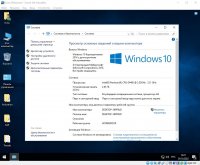
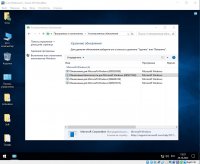
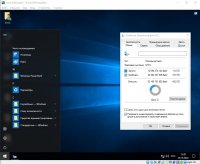
Основные особенности редакции
Уровень конфиденциальности является для многих одним из главных критериев оценки операционной системы. Поэтому автор позаботился о том, чтобы по возможности удалить или отключить все компоненты, отвечающие за сбор данных о пользователе. В частности, не работает телеметрия, которая пересылает полученную информацию на серверы Microsoft, где её анализируют разработчики для последующих улучшений Виндовс 10 Корпоративной 64 бит.
Вырезано без возможности восстановления:
• Эмулятор Xbox и все его компоненты. Не используется даже геймерами, так как постоянно зависает, а за скачивание игр приходится платить.
• Инструмент для ограничения времени работы компьютера – Родительский контроль. Навряд ли понадобится даже тем, у кого есть дети – блокировка легко обходится.
• Биометрическая система распознавания лиц и дактилоскопических данных пользователя для входа в учетную запись Windows 10 Enterprise LTSB x64 RUS.
• Встроенный антивирус Defender, который не обеспечит серьёзной защиты от вредоносных программ. Его удаление разгружает аппаратные ресурсы, но никоим образом не повлияет на безопасность. Сторонние программы гораздо легче и эффективнее.
• Определение текстов на изображениях для получения возможности их редактирования с помощью MediaOCR. Не самое лучшее средство – существуют более работоспособные аналоги, например, Adobe Acrobat.
• Рекламные модули, отвечающие за показ предложений от Microsoft.
• Контакты. Уже давно не используется практически никем.
• OneDrive – встроенное облачное хранилище от Microsoft, которое не может обеспечить безопасность файлов пользователя и стабильную скорость соединения.
• Wallet. Приложения для хранения данных банковских карт и проведения оплаты в интернете. Во-первых, для этого не нужно специальное приложение Windows 10 Enterprise LTSB Lite-версии – достаточно перейти на сайт платёжной системы и ввести все необходимое. Во-вторых, хранение такой информации в электронном виде небезопасно.
• Skype. Не факт, что вы используете именно этот мессенджер – аналогов на сегодняшний день достаточно много, так что найти и установить нужное можно без проблем. Кроме того, Скайп можно использовать как веб-версию через браузер.
• В Десятке Корпоративной x64 RUS отсутствует компонент Text Prediction, который работает аналогично Т9.
• Cortana – встроенный голосовой помощник. Он не только относится к компонентам слежки, но и не работает в русскоязычных версиях.
• Служба геолокации – не каждому хочется, чтобы о его местоположении кто-то знал.
Помимо удаления из Windows 10 Enterprise LTSB Lite 1607 лишних компонентов, интегрированы твики, которые срабатывают в ходе установки и применяют оптимальные настройки. Учётная запись по умолчанию создаётся с правами администратора, так что пользователь может управлять операционной системой без каких-либо ограничений. Система очень быстро загружается, то же самое касается и программ из автозапуска.
Не будет работать Контроль учетных записей, который только раздражает большинство пользователей и никак не влияет на защиту системы.
Smart Screen – сетевой экран – также отключен, так как он мешает нормальному веб-серфингу и не блокирует, в то же время, сайты с вредоносным кодом. Windows 10 Enterprise LTSB x64 на русском – абсолютно стабильная система, но сбои могут случиться по самым различным причинам, в том числе, и из-за проблем с железом.
Поэтому, на такой случай, автор запретил автоматическую перезагрузку при возникновении синего экрана смерти. Также присутствует набор твиков реестра, которые пользователь может применить самостоятельно по своему желанию. На рабочем столе появится папка с альтернативным поисковиком Everything. Он станет оптимальной заменой встроенному. Запрещена автоматическая диагностика системы, чтобы она не включалась в самый неподходящий момент.
Просмотрело: 714 | Комментариев: 0
Источник: windowsx64.com